Tekstur adalah penting untuk memberikan kedalaman kepada suasana, objek atau bahagian-bahagian tumbuhan atau manusia atau bangunan yang memerlukannya. Biasanya tekstur digunakan banyak di dalam penghasilan permainan video atau komputer terutama sekali dalam permainan RPG. Kali ini kita akan lihat cara mudah untuk menghasilkan tekstur dalam Photoshop.
Langkah 1 : Mulakan dengan membuka fail baru dengan menggunakan tetapan seperti pada rajah.
Langkah 2 : Kemudian, tukar warna pada palet kepada biru muda atau anda boleh ikut kod warna seperti pada rajah.
Langkah 3 : Seterusnya buat satu Layer baru pada palet Layer.
Langkah 4 : Tekan Ctrl + A untuk Select A pada ruang kerja dan klik kanan pada ruang itu seterusnya pilih Fill.
Langkah 5 : Fill dengan menggunakan Foreground Color.
Langkah 6 : Berikut adalah hasil ruang kerja yang telah diisi dengan warna.
Langkah 7 : Sekarang pergi pada Filter > Render > Clouds.
Langkah 8 : Ini hasil daripada Filter > Clouds itu. Nampak seperti awan, bukan?
Langkah 9 : Sambung dengan Filter > Distort > Shear.
Langkah 10 : Akan muncul tetingkap Shear seperti pada rajah.
Langkah 11 : Kemudian, pergi ke kekotak atas dan ubah garis lurus itu kepada garis bengkok seperti pada rajah. Anda hanya perlu menarik garis itu ke sisi untuk mendapatkan garis yang bengkok.
Langkah 12 : Seterusnya pergi ke Filter > Distort > Wave.





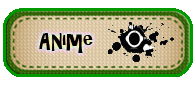



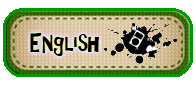




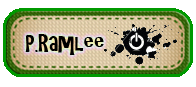







































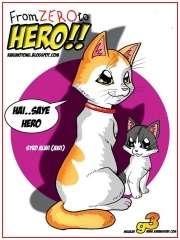







































0 ulasan:
Catat Ulasan